Tasojen koon muuttaminen Photoshopissa ei ole vaikeaa. Alla olevat vaiheet auttavat sinua muuttamaan tasokokoa Photoshopia käytettäessä nopeasti.
Photoshopilla on kyky muuttaa tasojen kokoa tuhoamatta sen rakennetta vain 4 yksinkertaisessa vaiheessa. Lisäksi artikkelissa ehdotetaan myös, kuinka voit tehdä kuvista suurempia Photoshopissa käyttämällä Rajaustyökalua, jossa on Content-Aware-ominaisuus.
Kuinka muuttaa tasojen kokoa Photoshopissa
1. Napsauta tasoa, jonka kokoa haluat muuttaa.
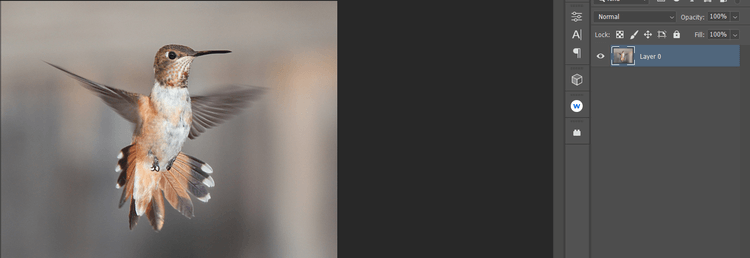
2. Napsauta hiiren kakkospainikkeella ja valitse Muunna älykkääksi objektiksi .
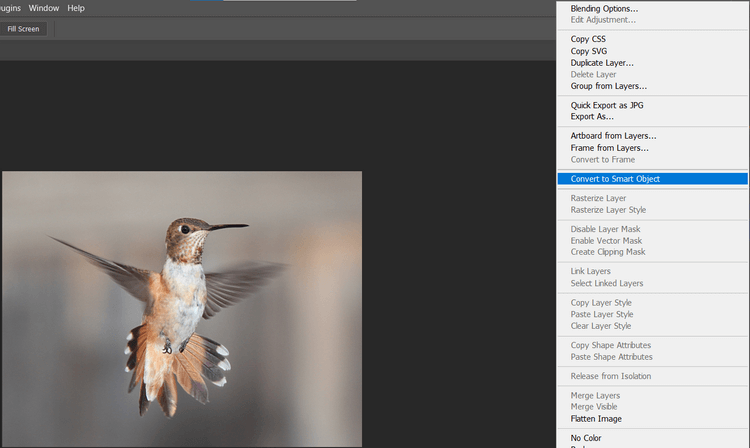
3. Avaa muunnostyökalu napsauttamalla Ctrl + T.
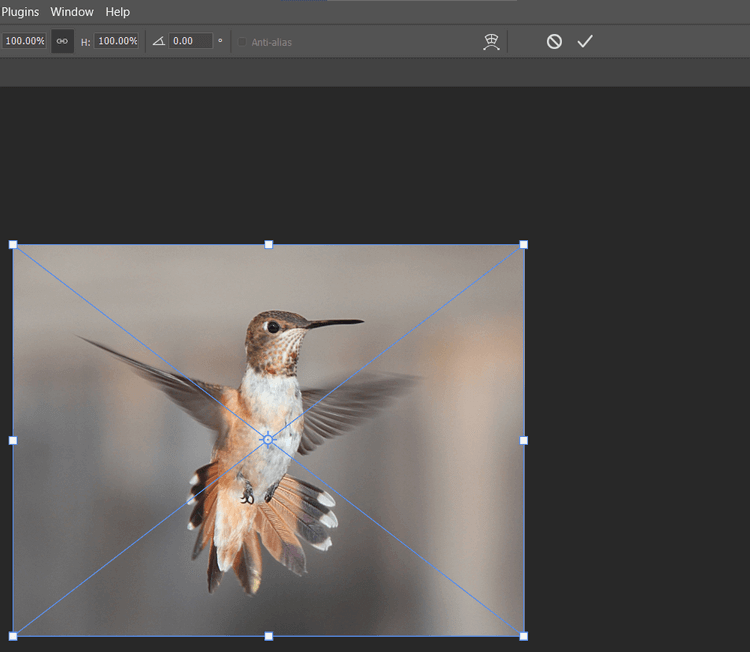
4. Vedä mitä tahansa koonmuutoskuvaketta hiirellä ja siirrä se haluamaasi paikkaan. Paina sitten Enter tai napsauta valintamerkkiä valikkorivillä.
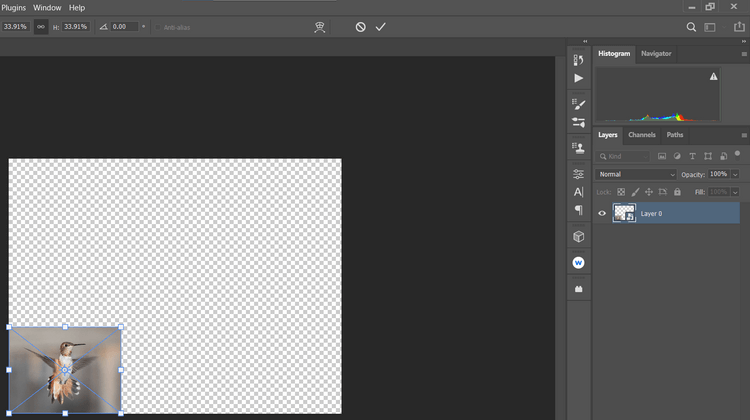
Kun olet muuttanut valokuvan kokoa, voit lisätä valokuvaan reunuksen. Jos teet virheen tässä vaiheessa, kumoa painamalla Ctrl + Z.
Suurenna kerroksen kokoa Photoshopissa
Jos olet joskus käyttänyt Transformia, huomaat, että kun yrität suurentaa alkuperäisen kuvan kokoa, se ylittää kankaan. Tässä vaiheessa kuva menettää kulmat.
Näin lisäät pikseleitä kankaalle Rajaus-työkalun avulla käyttämällä Content-Awarea.
1. Napsauta tasoa, jonka kokoa haluat muuttaa.

2. Avaa rajaustyökalu painamalla C ja napsauta sitten hiiren kakkospainikkeella tai napsauta vain työkalupalkin Rajaa- kuvaketta.
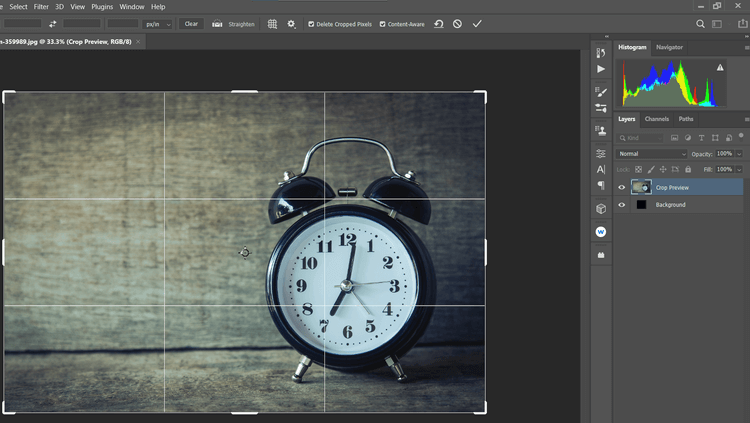
3. Säädä rajauskahvoja suurentaaksesi kuvaa.
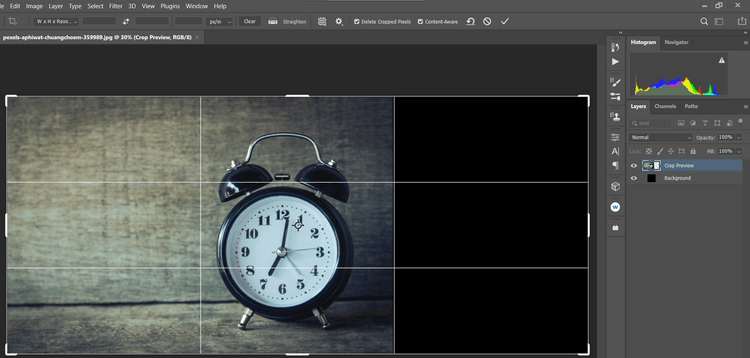
4. Valitse Content-Aware- ruutu , paina Enter tai napsauta valintamerkkiä.
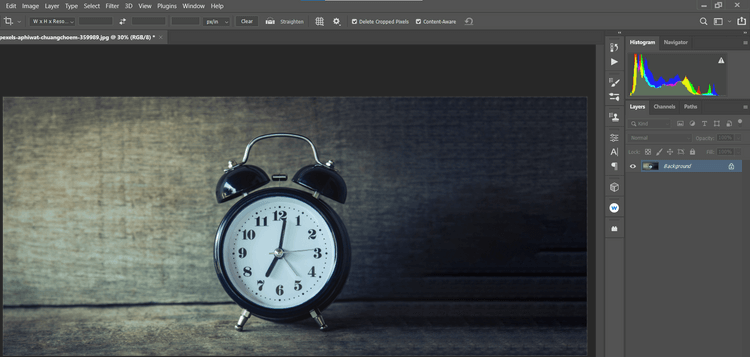
Photoshop täyttää aina hyvin tyhjän kankaan lainaamalla pikseleitä jokaisesta kuvan paikasta. Huomaa, että tämä menetelmä toimii parhaiten valokuvissa, joissa on paljon tyhjää tilaa tai keskeneräisiä taustoja.
Artikkelissa ei käytetä älykkäitä objekteja, koska se ei ole käytettävissä kuvakokoa suurennettaessa. Jos haluat monimutkaisempia kuvia, voit laajentaa kangasta Content-Awaren avulla.
Tasojen koon muuttaminen säästää aikaa ja vaivaa, ennen kuin aloitat työsi muokkaamisen Photoshopissa. Toivottavasti yllä oleva artikkeli on hyödyllinen sinulle.
![Xbox 360 -emulaattorit Windows PC:lle asennetaan vuonna 2022 – [10 PARHAAT POINTA] Xbox 360 -emulaattorit Windows PC:lle asennetaan vuonna 2022 – [10 PARHAAT POINTA]](https://img2.luckytemplates.com/resources1/images2/image-9170-0408151140240.png)
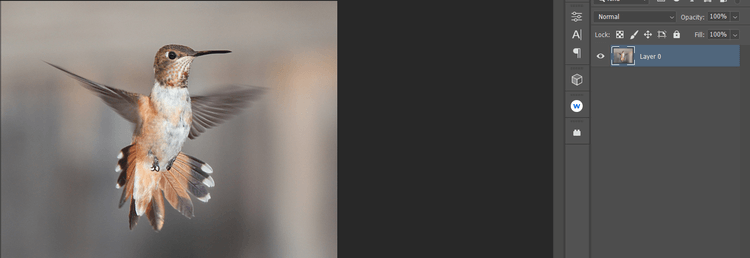
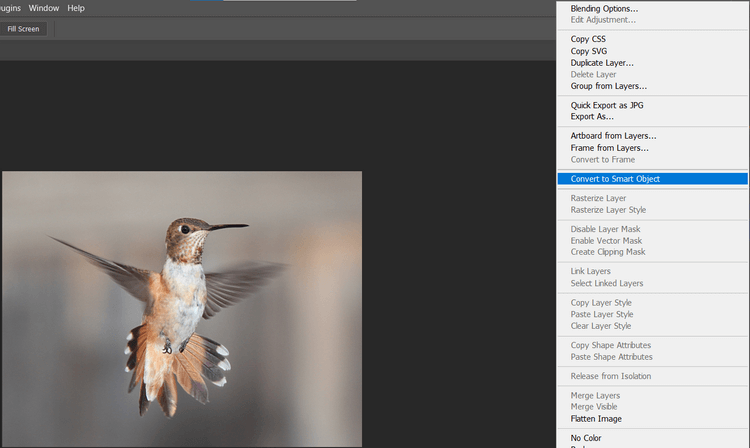
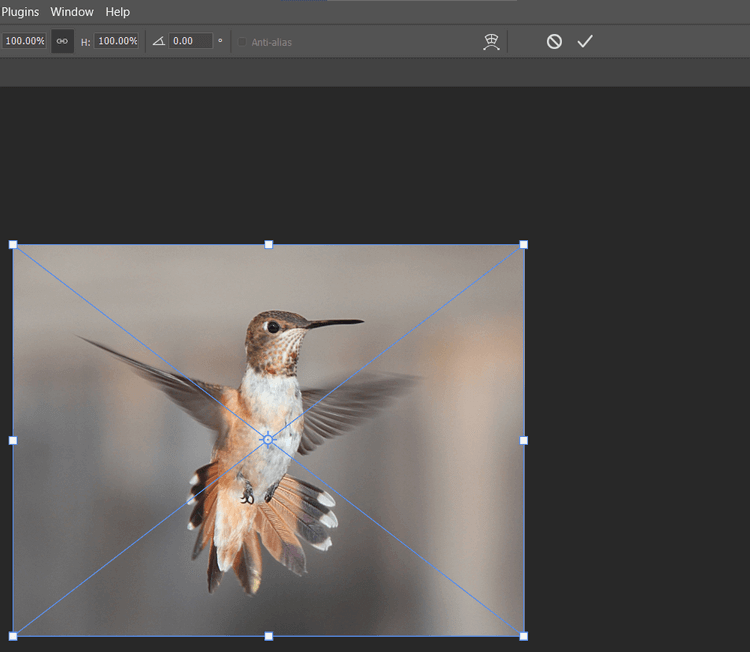
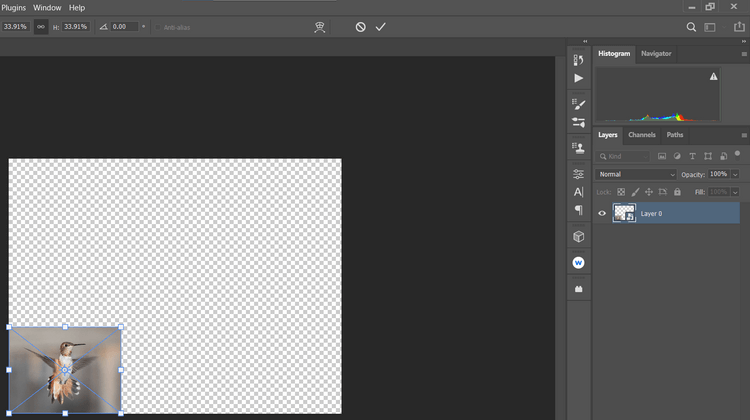

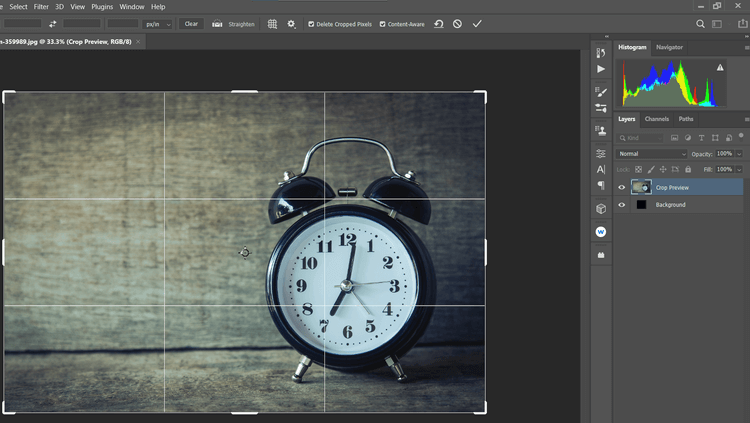
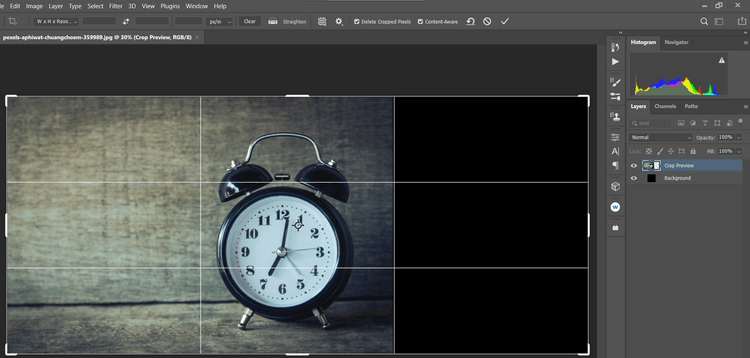
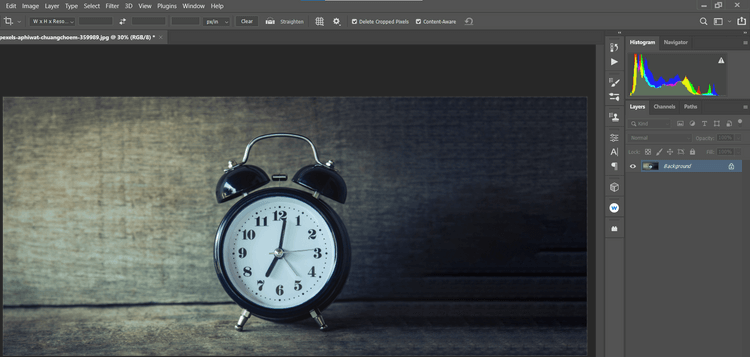
![[100 % ratkaistu] Kuinka korjata Error Printing -viesti Windows 10:ssä? [100 % ratkaistu] Kuinka korjata Error Printing -viesti Windows 10:ssä?](https://img2.luckytemplates.com/resources1/images2/image-9322-0408150406327.png)




![KORJAATTU: Tulostin on virhetilassa [HP, Canon, Epson, Zebra & Brother] KORJAATTU: Tulostin on virhetilassa [HP, Canon, Epson, Zebra & Brother]](https://img2.luckytemplates.com/resources1/images2/image-1874-0408150757336.png)

![Kuinka korjata Xbox-sovellus, joka ei avaudu Windows 10:ssä [PIKAOPAS] Kuinka korjata Xbox-sovellus, joka ei avaudu Windows 10:ssä [PIKAOPAS]](https://img2.luckytemplates.com/resources1/images2/image-7896-0408150400865.png)
